微软商店游戏安装位置 win 10 应用商店游戏安装目录怎么找
在Windows 10操作系统中,微软商店已成为许多用户获取游戏的首选平台,很多玩家却困惑于找不到游戏的安装位置。事实上微软商店游戏的安装目录是可以找到的,只需简单的操作即可解决这个问题。在本文中我们将告诉您如何找到Win 10应用商店游戏的安装目录,让您轻松管理和查找已安装的游戏。无论是想要释放硬盘空间还是备份游戏文件,找到游戏的安装位置对于玩家来说都是非常重要的。
方法如下:
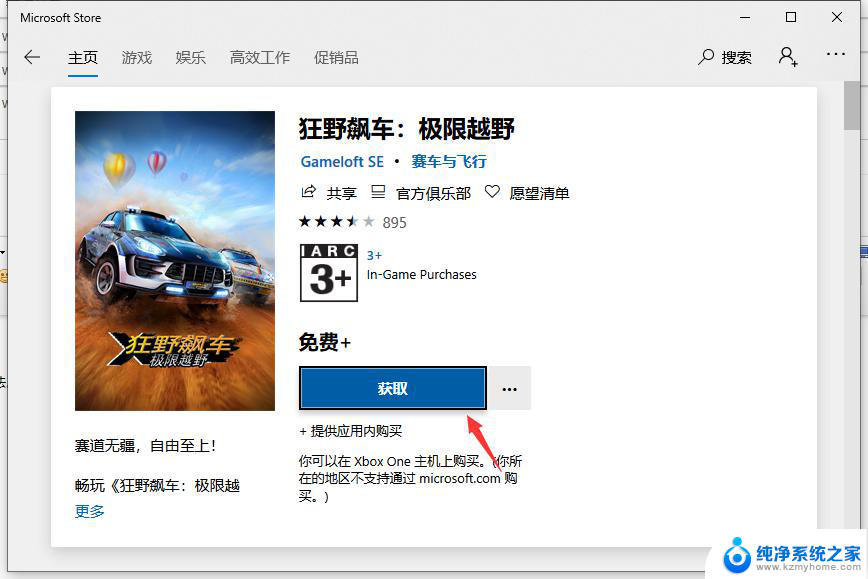
1.启动游戏时按键盘上的 Ctrl+Ait+Delete 点击“任务管理器”打开的窗口中选中,你刚才打开的游戏上 ,点击“打开文件所在的位置”
2.第一次回提示 《你当前无权访问此文件夹》直接点击“继续”时还会提示《拒绝你访问此文件夹》。这个时候 点击 下面的《安全选项卡》。
3.打开”安全选项卡“之后 会弹出一个文件夹属性。这个就是win10 应用商城里的游戏安装路径。你在点击这个窗口的“安全”就能发现 对象名称里显示的这个路径“C:\Program Files\WindowsApps”但是知道里路径也无法打开。不过有办法,继续看下一步!
4.在此文件夹属性窗口的“安全”选项下方点击“高级”。然后会弹出另一个窗口,里面找《所有者》再往右能看到一个图标和《更改(C)》的按钮。
点击《更改C》在弹出来的窗口中,选择下方《高级》。在弹出来的窗口中 点击“立刻查找N”,在下方搜索结果里找你当前系统账号比如谷歌账号登陆就找选谷歌账号,如果是系统就选 administrator 。点击“确定”。再点击“确定”,再次点击“确定”。再点击“确定”。
5.然后 关闭所有窗口。重新打开游戏,再打开任务管理器。然后选择游戏上点击右键 “打开文件所在的位置”。然后弹出来的窗口点击“继续”。稍等片刻就能打开 此游戏的安装路径!
你可以根据你的需求,吧该删的都可以删!
以上就是微软商店游戏安装位置的全部内容,如果你遇到这种问题,可以尝试按照这些方法来解决,希望对大家有所帮助。
微软商店游戏安装位置 win 10 应用商店游戏安装目录怎么找相关教程
- 微软应用商店 安装 如何安装Windows自带应用商店Microsoft Store
- win11应用商店怎么改变安装位置 Win11商店安装位置调整步骤
- 怎样让应用商店禁止安装软件 iPhone如何设置禁止安装应用
- win商店无法安装 win10商店无法安装解决方法
- win 7安装microsoft store Windows自带应用商店的安装步骤
- win11系统商店下载程序的安装包在哪 安卓手机应用安装包下载
- 更改win11应用的安装位置、 win11如何更改软件安装位置
- 已经安装的软件怎么更改位置 win10如何迁移已安装应用的安装路径
- 电脑微信安装路径 怎样找到电脑微信的安装位置
- win10设置软件默认安装位置 Win10如何修改软件默认安装路径
- 苹果电脑安装win10双系统怎么切换 苹果笔记本装了双系统怎么选择启动
- ghost能安装iso文件吗 ghost版Win10系统安装方法
- 笔记本怎么装两个硬盘 笔记本双硬盘安装注意事项
- 安装独立显卡后显示器不亮 电脑换新显卡后显示器不亮怎么办
- 笔记本电脑安装双系统 电脑如何安装多系统
- 正版系统如何重装正版系统 win10怎么清空并重装系统
系统安装教程推荐
- 1 笔记本怎么装两个硬盘 笔记本双硬盘安装注意事项
- 2 笔记本电脑安装双系统 电脑如何安装多系统
- 3 win11显卡驱动程序安装失败 nvidia驱动程序安装失败怎么办
- 4 win11怎么重置应用 如何重新安装Windows11系统应用
- 5 win11安装系统更新后白屏 Win11白屏问题的修复方法
- 6 win11怎么安装ie0 IE浏览器安装教程
- 7 win11重装后没有windows defender Win11没有安装Defender怎么办
- 8 window10笔记本怎么重新做系统 笔记本怎么重新安装操作系统
- 9 win11安装edge浏览器打不开 win11edge浏览器打不开白屏怎么办
- 10 win11选择软件安装位置 Win11如何更改软件安装位置